如何用键盘操作工作表
Excel键盘快捷键大全
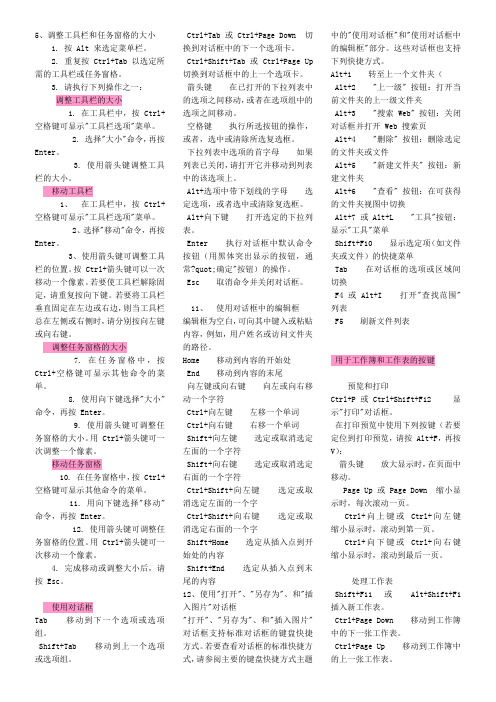
5、调整工具栏和任务窗格的大小1. 按 Alt 来选定菜单栏。
2. 重复按 Ctrl+Tab 以选定所需的工具栏或任务窗格。
3. 请执行下列操作之一:调整工具栏的大小1. 在工具栏中,按 Ctrl+空格键可显示"工具栏选项"菜单。
2. 选择"大小"命令,再按Enter。
3. 使用箭头键调整工具栏的大小。
移动工具栏1、在工具栏中,按 Ctrl+空格键可显示"工具栏选项"菜单。
2、选择"移动"命令,再按Enter。
3、使用箭头键可调整工具栏的位置。
按 Ctrl+箭头键可以一次移动一个像素。
若要使工具栏解除固定,请重复按向下键。
若要将工具栏垂直固定在左边或右边,则当工具栏总在左侧或右侧时,请分别按向左键或向右键。
调整任务窗格的大小7. 在任务窗格中,按Ctrl+空格键可显示其他命令的菜单。
8. 使用向下键选择"大小"命令,再按 Enter。
9. 使用箭头键可调整任务窗格的大小。
用 Ctrl+箭头键可一次调整一个像素。
移动任务窗格10. 在任务窗格中,按 Ctrl+空格键可显示其他命令的菜单。
11. 用向下键选择"移动"命令,再按 Enter。
12. 使用箭头键可调整任务窗格的位置。
用 Ctrl+箭头键可一次移动一个像素。
4. 完成移动或调整大小后,请按 Esc。
使用对话框Tab 移动到下一个选项或选项组。
Shift+Tab 移动到上一个选项或选项组。
Ctrl+Tab 或 Ctrl+Page Down 切换到对话框中的下一个选项卡。
Ctrl+Shift+Tab 或 Ctrl+Page Up切换到对话框中的上一个选项卡。
箭头键在已打开的下拉列表中的选项之间移动,或者在选项组中的选项之间移动。
空格键执行所选按钮的操作,或者,选中或清除所选复选框。
下拉列表中选项的首字母如果列表已关闭,请打开它并移动到列表中的该选项上。
Excel常用键盘快捷键
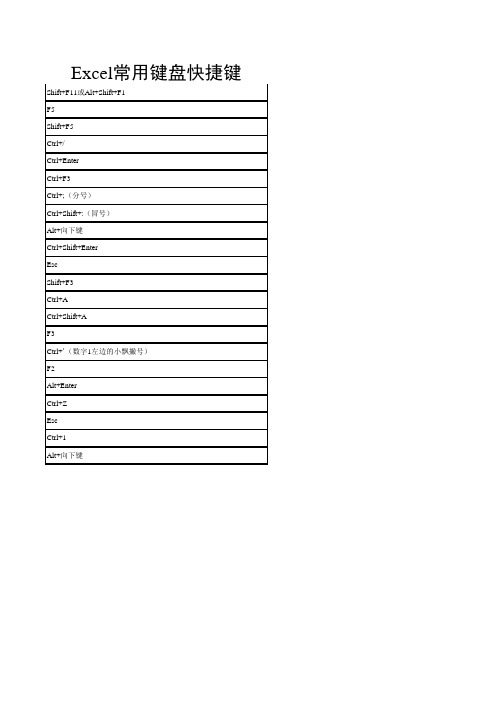
Excel常用键盘快捷键Shift+F11或Alt+Shift+F1F5Shift+F5Ctrl+/Ctrl+EnterCtrl+F3Ctrl+;(分号)Ctrl+Shift+:(冒号)Alt+向下键Ctrl+Shift+EnterEscShift+F3Ctrl+ACtrl+Shift+AF3Ctrl+`(数字1左边的小飘撇号)F2Alt+EnterCtrl+ZEscCtrl+1Alt+向下键l常用键盘快捷键重要插入新工作表。
1显示“定位”对话框。
1显示“查找”对话框。
1选定包含活动单元格的数组。
1用当前输入项填充选定的单元格区域。
1定义名称。
1输入日期。
1输入时间。
1显示清单的当前列中的数值下拉列表。
1将公式作为数组公式输入。
1取消单元格或编辑栏中的输入。
1在公式中,显示"插入函数"对话框。
1当插入点位于公式中公式名称的右侧时,显示"函数参数"对话框。
1当插入点位于公式中函数名称的右侧时,插入参数名和括号。
1将定义的名称粘贴到公式中。
1在显示单元格值和显示公式之间切换。
1编辑活动单元格,并将插入点放置到单元格内容末尾。
1在单元格中换行。
也是强制换行1撤消上一次操作。
1取消单元格输入。
1显示“单元格格式”对话框。
1在包含下拉箭头的单元格中,显示当前列的“自动筛选”列表。
1。
EXCEL常用快捷键大全
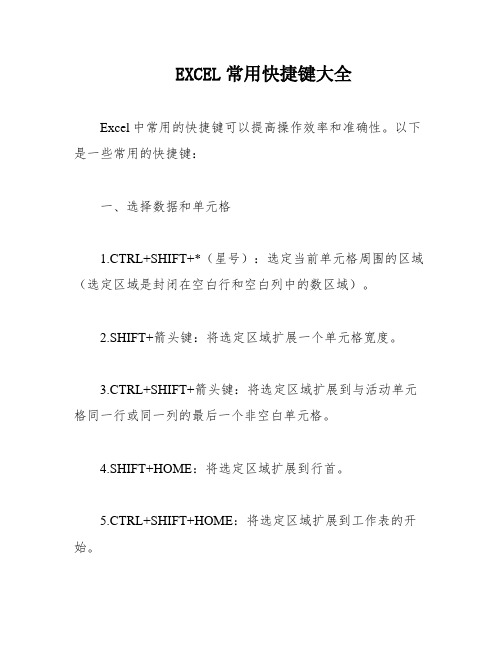
EXCEL常用快捷键大全Excel中常用的快捷键可以提高操作效率和准确性。
以下是一些常用的快捷键:一、选择数据和单元格1.CTRL+SHIFT+*(星号):选定当前单元格周围的区域(选定区域是封闭在空白行和空白列中的数区域)。
2.SHIFT+箭头键:将选定区域扩展一个单元格宽度。
3.CTRL+SHIFT+箭头键:将选定区域扩展到与活动单元格同一行或同一列的最后一个非空白单元格。
4.SHIFT+HOME:将选定区域扩展到行首。
5.CTRL+SHIFT+HOME:将选定区域扩展到工作表的开始。
6.CTRL+SHIFT+END:将选定区域扩展到工作表的最后一个使用的单元格(右下角)。
7.SHIFT+SPACEBAR:选定整行。
8.SHIFT+BACKSPACE:如果已经选定了多个单元格,则只选定其中的活动单元格。
9.SHIFT+PAGE DOWN:将选定区域向下扩展一屏。
10.SHIFT+PAGE UP:将选定区域向上扩展一屏。
11.XXX:在选定了一个对象的情况下,选定工作表上的所有对象。
12.SHIFT+F8:将其他区域中的单元格添加到选中区域中。
13.XXX。
SHIFT+HOME:将选定区域扩展到窗口左上角的单元格。
14.XXX。
SHIFT+END:将选定区域扩展到窗口右下角的单元格。
二、工作表1.SHIFT+F11或ALT+SHIFT+F1:插入新工作表。
2.XXX:选择工作簿中当前和下一个工作表。
3.SHIFT+CTRL+PAGE UP:选择工作簿中的当前工作簿或上一个工作簿。
4.XXX:永久删除所选项,而不将它放到“回收站”中。
三、输入数据1.XXX:完成单元格输入并在选定区域中上移。
2.SHIFT+TAB:完成单元格输入并在选定区域中左移。
3.SHIFT+F2:编辑单元格批注。
4.CTRL+SHIFT+F3:由行或列标志创建名称。
四、单元格或编辑栏中1.XXX:以数组公式形式输入公式。
2.CTRL+SHIFT+A:在公式中键入函数名之后,为该函数插入变量名和括号。
切换工作表快捷键

切换工作表快捷键首先,我们要知道在Excel中,每个工作表都有一个对应的标签,这个标签通常位于表格底部,用来表示当前工作表的名称。
要切换工作表,最直接的方法就是点击相应的标签。
但是,如果工作表很多,或者我们想要快速切换到其他工作表,就需要借助快捷键了。
一种常用的切换工作表快捷键是Ctrl + Page Up和Ctrl + Page Down。
这两个快捷键可以让我们在不同的工作表之间快速切换。
具体操作方法是,按下Ctrl键的同时再按Page Up或Page Down键,就可以实现切换到前一个或后一个工作表。
这种方法非常简单实用,尤其适合在使用鼠标不方便的情况下进行操作。
另外一种常用的切换工作表快捷键是Ctrl + Tab。
这个快捷键类似于在浏览器中切换标签页的操作,同样可以快速在不同的工作表之间进行切换。
具体操作方法是,按下Ctrl键的同时再按Tab键,就可以在不同的工作表之间进行切换。
这种方法尤其适合在需要频繁切换工作表的情况下进行操作,可以极大地提高我们的工作效率。
除了以上介绍的快捷键之外,我们还可以通过鼠标滚轮来进行工作表的切换。
具体操作方法是,按住Ctrl键的同时上下滚动鼠标滚轮,就可以实现在不同的工作表之间进行快速切换。
这种方法操作简便,尤其适合习惯使用鼠标进行操作的用户。
在实际的工作中,我们可以根据自己的习惯和喜好选择适合自己的切换工作表的快捷键。
无论是使用键盘快捷键,还是鼠标滚轮,都可以帮助我们快速高效地完成工作。
掌握这些快捷键,不仅可以提高我们的工作效率,还可以让我们的工作变得更加轻松和愉快。
总之,熟练掌握切换工作表的快捷键对我们的工作非常重要。
希望通过本文的介绍,大家能够更加熟练地运用这些快捷键,提高工作效率,让工作变得更加轻松和高效。
希望本文对大家的工作有所帮助,谢谢大家的阅读!。
用CtrlM插入一个新的工作表
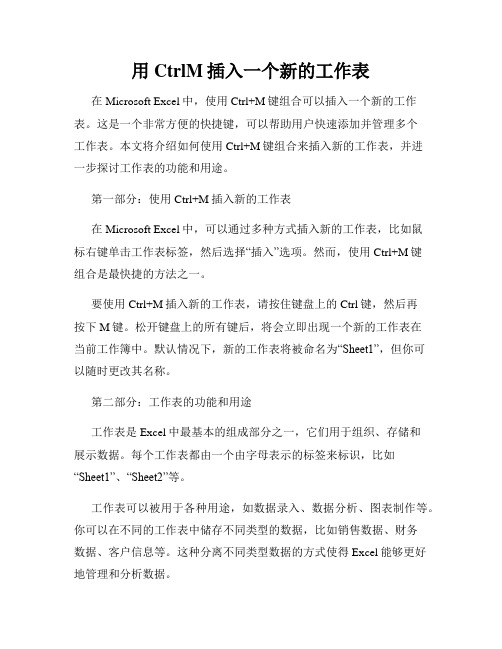
用CtrlM插入一个新的工作表在Microsoft Excel中,使用Ctrl+M键组合可以插入一个新的工作表。
这是一个非常方便的快捷键,可以帮助用户快速添加并管理多个工作表。
本文将介绍如何使用Ctrl+M键组合来插入新的工作表,并进一步探讨工作表的功能和用途。
第一部分:使用Ctrl+M插入新的工作表在Microsoft Excel中,可以通过多种方式插入新的工作表,比如鼠标右键单击工作表标签,然后选择“插入”选项。
然而,使用Ctrl+M键组合是最快捷的方法之一。
要使用Ctrl+M插入新的工作表,请按住键盘上的Ctrl键,然后再按下M键。
松开键盘上的所有键后,将会立即出现一个新的工作表在当前工作簿中。
默认情况下,新的工作表将被命名为“Sheet1”,但你可以随时更改其名称。
第二部分:工作表的功能和用途工作表是Excel中最基本的组成部分之一,它们用于组织、存储和展示数据。
每个工作表都由一个由字母表示的标签来标识,比如“Sheet1”、“Sheet2”等。
工作表可以被用于各种用途,如数据录入、数据分析、图表制作等。
你可以在不同的工作表中储存不同类型的数据,比如销售数据、财务数据、客户信息等。
这种分离不同类型数据的方式使得Excel能够更好地管理和分析数据。
此外,工作表还具有各种功能和选项,使得用户可以按照自己的需求对数据进行处理和操作。
例如,你可以对工作表进行格式设置,添加公式、函数和数据验证规则,创建数据透视表等等。
这些功能和选项使得Excel成为一个功能强大且灵活的数据处理工具。
第三部分:Excel中的多个工作表的管理在一个工作簿中,你可以通过点击工作表标签来切换不同的工作表。
当你切换到一个特定的工作表时,Excel会显示该工作表中的数据和内容。
如果工作簿中有太多的工作表,你可以使用标签上方的导航按钮来快速浏览并选择所需的工作表。
此外,你还可以对工作表进行重命名、移动、复制、删除等操作来管理工作簿中的多个工作表。
excel选择对象使用技巧

excel选择对象使用技巧
在Excel中,选择对象是一项非常重要的技巧,可以帮助我们
快速定位到需要操作的单元格、行、列或区域。
以下是一些常用的选择对象的技巧:
1. 快速选择单个单元格:单击相应的单元格即可选择。
使用键盘可以通过方向键进行定位和选择。
2. 快速选择单个行或列:将鼠标移到行或列的标题上,光标变为十字箭头后单击即可选择整个行或列。
3. 快速选择连续的区域:点击区域的起始单元格,然后按住Shift键,再点击区域的结束单元格即可快速选择连续的区域。
4. 快速选择不连续的区域:按住Ctrl键,然后点击需要选择
的单元格,可以选择多个不连续的区域。
5. 快速选择整个工作表:点击左上角的方块按钮,可以选择整个工作表。
6. 快速选择整个工作簿:按下Ctrl+A键,可以选择整个工作簿。
7. 快速选择特定类型的单元格:点击筛选按钮,选择需要的筛选条件,可以选择特定类型的单元格。
8. 快速选择常用的范围:在名称框中输入常用范围的名称,例
如"A1:B10",回车后即可选择该范围。
9. 使用目录窗格进行选择:在视图选项卡中点击“目录窗格”按钮,将出现左侧的目录窗格,可以通过点击相应的单元格来选择。
以上是一些常用的Excel选择对象的技巧,希望对你有帮助。
电脑键盘鼠标操作方法

电脑键盘鼠标操作方法
1. 鼠标基本操作:使用鼠标左键单击对文件或文件夹进行选择,按住鼠标左键可以拖动选中的文件或文件夹。
右键单击可以打开菜单选项,如复制、剪切、粘贴等。
2. 键盘基本操作:使用方向键可以在文本或工作表中移动光标,使用“Tab”键可以在不同的字段或控件之间移动,使用“Enter”键可以执行选择或确认操作。
3. 复制和粘贴:选中需要复制的文本、文件或文件夹,使用“Ctrl + C”键复制,然后选择需要粘贴的位置,使用“Ctrl + V”键粘贴。
4. 拖拽操作:选中需要拖拽的文件或文件夹,然后按住鼠标左键不放,在需要拖放的位置放开鼠标左键即可完成拖拽操作。
5. 搜索和查找:使用“Ctrl + F”键可以在文本或文档中搜索指定的关键字,使用“Ctrl + Shift + F”键可以在整个计算机或文件夹中搜索指定的文件或文件夹。
6. 快捷键:使用键盘快捷键可以快速执行常用操作。
如“Ctrl + N”键可以新建一个文件或文档,“Ctrl + S”可以保存当前文件或文档,“Ctrl + Z”可以撤销上一步操作。
以上是常见的电脑键盘鼠标操作方法,掌握这些基本操作将大大提高工作效率。
电子表格中键盘的操作

ctrl+ (z撤销Y无法重复X 剪切C 复制V 粘贴S 保存F 查找H 替换G 定位N 新建O 打开P打印K 超链接)ctrl+P或CTRL+SHIFT+F12:显示“打印”对话框。
CTRL+向上键或+向左键(打印预览):缩小显示时,滚动到第一页CTRL+向下键或+向右键(打印预览):缩小显示时,滚动到最后一页SHIFT+F11或ALT+SHIFT+F1:插入新工作表CTRL+Page down :移动到工作薄中的下一张工作表ctrl+page up: 移动到工作薄中的上一张工作表或选中其它工作表shift+ctrl+page down:选中当前工作表和下一张工作表ctrl+page down: 取消选中多张工作表ctrk+shift+page up:选中当前工作表和上一张工作表home:移动到行首或窗口左上角的单元格ctrL+home: 移动到文件首ctrL+end: 移动到文件尾Excel快捷键:ctrl+P或CTRL+SHIFT+F12:显示“打印”对话框。
CTRL+向上键或+向左键(打印预览):缩小显示时,滚动到第一页CTRL+向下键或+向右键(打印预览):缩小显示时,滚动到最后一页SHIFT+F11或ALT+SHIFT+F1:插入新工作表CTRL+Page down :移动到工作薄中的下一张工作表ctrl+page up: 移动到工作薄中的上一张工作表或选中其它工作表shift+ctrl+page down:选中当前工作表和下一张工作表ctrl+page down: 取消选中多张工作表ctrk+shift+page up:选中当前工作表和上一张工作表home:移动到行首或窗口左上角的单元格ctrL+home: 移动到工作表的开头ctrl+end:移动到工作表的最后一个单元格,该单元格位于数据所占用的最右列的最下行中Alt+page down: 向右移动一屏Alt+page up: 向左移动一屏F6 :切换到被拆分的工作表中的下一个窗格shift+F6 :切换到被拆分的工作表中的上一个窗格F5:显示“定位”对话框shift+F5:显示“查找”对话框。
- 1、下载文档前请自行甄别文档内容的完整性,平台不提供额外的编辑、内容补充、找答案等附加服务。
- 2、"仅部分预览"的文档,不可在线预览部分如存在完整性等问题,可反馈申请退款(可完整预览的文档不适用该条件!)。
- 3、如文档侵犯您的权益,请联系客服反馈,我们会尽快为您处理(人工客服工作时间:9:00-18:30)。
For personal use only in study and research; not for commercial use如何用键盘操作工作表快捷键之在工作表中移动和滚动向上、下、左或右移动单元格箭头键移动到当前数据区域的边缘:CTRL+ 箭头键移动到行首:HOME移动到工作表的开头:CTRL+HOME移动到工作表的最后一个单元格。
:CTRL+END向下移动一屏:PAGE DOWN向上移动一屏:PAGE UP向右移动一屏:ALT+PAGE DOWN向左移动一屏:ALT+PAGE UP移动到工作簿中下一个工作表:CTRL+PAGE DOWN移动到工作簿中前一个工作表:CTRL+PAGE UP移动到下一工作簿或窗口:CTRL+F6 或CTRL+TAB移动到前一工作簿或窗口:CTRL+SHIFT+F6移动到已拆分工作簿中的下一个窗格:F6移动到被拆分的工作簿中的上一个窗格:SHIFT+F6滚动并显示活动单元格:CTRL+BACKSPACE显示“定位”对话框:F5显示“查找”对话框:SHIFT+F5重复上一次“查找”操作:SHIFT+F4在保护工作表中的非锁定单元格之间移动:TAB2>Excel快捷键之处于END模式时在工作表中移动打开或关闭END 模式:END在一行或列内以数据块为单位移动:END, 箭头键移动到工作表的最后一个单元格.:END, HOME在当前行中向右移动到最后一个非空白单元格。
:END, ENTER3>Excel快捷键之处于“滚动锁定”模式时在工作表中移动打开或关闭滚动锁定:SCROLL LOCK移动到窗口中左上角处的单元格:HOME移动到窗口中右下角处的单元格:END向上或向下滚动一行:上箭头键或下箭头键向左或向右滚动一列:左箭头键或右箭头键4>Excel快捷键之用于预览和打印文档显示“打印”对话框:CTRL+P在打印预览中时:当放大显示时,在文档中移动:箭头键当缩小显示时,在文档中每次滚动一页:PAGE UP当缩小显示时,滚动到第一页:CTRL+上箭头键当缩小显示时,滚动到最后一页:CTRL+下箭头键5>Excel快捷键之用于工作表、图表和宏插入新工作表:SHIFT+F11创建使用当前区域的图表:F11 或ALT+F1显示“宏”对话框:ALT+F8显示“Visual Basic 编辑器”:ALT+F11插入Microsoft Excel 4.0 宏工作表:CTRL+F11移动到工作簿中的下一个工作表:CTRL+PAGE DOWN移动到工作簿中的上一个工作表:CTRL+PAGE UP选择工作簿中当前和下一个工作表:SHIFT+CTRL+PAGE DOWN选择当前工作簿或上一个工作簿:SHIFT+CTRL+PAGE UP6>Excel快捷键之选择图表工作表选择工作簿中的下一张工作表:CTRL+PAGE DOWN选择工作簿中的上一个工作表:CTRL+PAGE UP,END, SHIFT+ENTER7>Excel快捷键之用于在工作表中输入数据完成单元格输入并在选定区域中下移:ENTER在单元格中折行:ALT+ENTER用当前输入项填充选定的单元格区域:CTRL+ENTER完成单元格输入并在选定区域中上移:SHIFT+ENTER完成单元格输入并在选定区域中右移:TAB完成单元格输入并在选定区域中左移:SHIFT+TAB取消单元格输入:ESC删除插入点左边的字符,或删除选定区域:BACKSPACE删除插入点右边的字符,或删除选定区域:DELETE删除插入点到行末的文本:CTRL+DELETE向上下左右移动一个字符:箭头键移到行首:HOME重复最后一次操作:F4 或CTRL+Y编辑单元格批注:SHIFT+F2由行或列标志创建名称:CTRL+SHIFT+F3向下填充:CTRL+D向右填充:CTRL+R定义名称:CTRL+F38>Excel快捷键之设置数据格式显示“样式”对话框:ALT+' (撇号)显示“单元格格式”对话框:CTRL+1应用“常规”数字格式:CTRL+SHIFT+~应用带两个小数位的“贷币”格式:CTRL+SHIFT+$应用不带小数位的“百分比”格式:CTRL+SHIFT+%应用带两个小数位的“科学记数”数字格式:CTRL+SHIFT+^应用年月日“日期”格式:CTRL+SHIFT+#应用小时和分钟“时间”格式,并标明上午或下午:CTRL+SHIFT+@ 应用具有千位分隔符且负数用负号(-) 表示:CTRL+SHIFT+!应用外边框:CTRL+SHIFT+&删除外边框:CTRL+SHIFT+_应用或取消字体加粗格式:CTRL+B应用或取消字体倾斜格式:CTRL+I应用或取消下划线格式:CTRL+U应用或取消删除线格式:CTRL+5隐藏行:CTRL+9取消隐藏行:CTRL+SHIFT+( 左括号隐藏列:CTRL+0(零)取消隐藏列:CTRL+SHIFT+)右括号9>Excel快捷键之编辑数据编辑活动单元格并将插入点放置到线条末尾:F2取消单元格或编辑栏中的输入项:ESC编辑活动单元格并清除其中原有的内容:BACKSPACE将定义的名称粘贴到公式中:F3完成单元格输入:ENTER将公式作为数组公式输入:CTRL+SHIFT+ENTER在公式中键入函数名之后,显示公式选项板:CTRL+A在公式中键入函数名后为该函数插入变量名和括号:CTRL+SHIFT+A 显示“拼写检查”对话框。
:F7 键10>Excel快捷键之插入、删除和复制选中区域复制选定区域:CTRL+C剪切选定区域:CTRL+X粘贴选定区域:CTRL+V清除选定区域的内容:DELETE删除选定区域:CTRL+ 连字符撤消最后一次操作:CTRL+Z插入空白单元格:CTRL+SHIFT+ 加号11>Excel快捷键之在选中区域内移动在选定区域内由上往下移动:ENTER在选定区域内由下往上移动:SHIFT+ENTER在选定区域内由左往右移动:TAB在选定区域内由右往左移动:SHIFT+TAB按顺时针方向移动到选定区域的下一个角:CTRL+PERIOD右移到非相邻的选定区域:CTRL+ALT+右箭头键左移到非相邻的选定区域:CTRL+ALT+左箭头键12>Excel快捷键之选择单元格、列或行选定当前单元格周围的区域:CTRL+SHIFT+*(星号)将选定区域扩展一个单元格宽度:SHIFT+ 箭头键选定区域扩展到单元格同行同列的最后非空单元格:CTRL+SHIFT+ 箭头键将选定区域扩展到行首:SHIFT+HOME将选定区域扩展到工作表的开始:CTRL+SHIFT+HOME将选定区域扩展到工作表的最后一个使用的单元格:CTRL+SHIFT+END选定整列:CTRL+SPACEBAR选定整行:SHIFT+SPACEBAR选定整个工作表:CTRL+A如果选定了多个单元格则只选定其中的单元格:SHIFT+BACKSPACE将选定区域向下扩展一屏:SHIFT+PAGE DOWN将选定区域向上扩展一屏:SHIFT+PAGE UP选定了一个对象,选定工作表上的所有对象:CTRL+SHIFT+SPACEBAR在隐藏对象、显示对象与对象占位符之间切换:CTRL+6显示或隐藏“常用”工具栏:CTRL+7使用箭头键启动扩展选中区域的功能:F8将其他区域中的单元格添加到选中区域中:SHIFT+F8将选定区域扩展到窗口左上角的单元格:SCROLLLOCK, SHIFT+HOME将选定区域扩展到窗口右下角的单元格:SCROLLLOCK, SHIFT+END13>Excel快捷键之处于End模式时展开选中区域打开或关闭END 模式:END将选定区域扩展到单元格同列同行的最后非空单元格:END, SHIFT+ 箭头键将选定区域扩展到工作表上包含数据的最后一个单元格:END, SHIFT+HOME将选定区域扩展到当前行中的最后一个单元格:END, SHIFT+ENTER14>Excel快捷键之选择含有特殊字符单元格选中活动单元格周围的当前区域:CTRL+SHIFT+*(星号)选中当前数组,此数组是活动单元格所属的数组:CTRL+/选定所有带批注的单元格:CTRL+SHIFT+O (字母O)选择行中不与该行内活动单元格的值相匹配的单元格:CTRL+\选中列中不与该列内活动单元格的值相匹配的单元格:CTRL+SHIFT+|选定当前选定区域中公式的直接引用单元格:CTRL+[ (左方括号)选定当前选定区域中公式直接或间接引用的所有单元格:CTRL+SHIFT+{ 左大括号只选定直接引用当前单元格的公式所在的单元格:CTRL+] (右方括号)选定所有带有公式的单元格,这些公式直接或间接引用当前单元格:CTRL+SHIFT+}右大括号以下无正文仅供个人用于学习、研究;不得用于商业用途。
толькодля людей, которые используются для обучения, исследований и не должны использоваться в коммерческих целях.For personal use only in study and research; not for commercial use.Nur für den persönlichen für Studien, Forschung, zu kommerziellen Zwecken verwendet werden.Pour l 'étude et la recherche uniquement à des fins personnelles; pas à des fins commerciales.For personal use only in study and research; not for commercial use。
